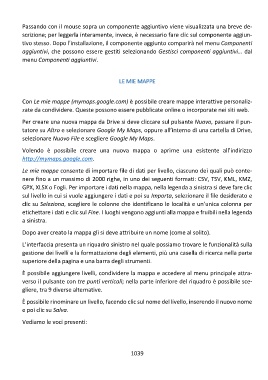Page 1043 - Informatica dalla A a Z
P. 1043
Passando con il mouse sopra un componente aggiuntivo viene visualizzata una breve de-
scrizione; per leggerla interamente, invece, è necessario fare clic sul componente aggiun-
tivo stesso. Dopo l'installazione, il componente aggiunto comparirà nel menu Componenti
aggiuntivi, che possono essere gestiti selezionando Gestisci componenti aggiuntivi… dal
menu Componenti aggiuntivi.
LE MIE MAPPE
Con Le mie mappe (mymaps.google.com) è possibile creare mappe interattive personaliz-
zate da condividere. Queste possono essere pubblicate online o incorporate nei siti web.
Per creare una nuova mappa da Drive si deve cliccare sul pulsante Nuovo, passare il pun-
tatore su Altro e selezionare Google My Maps, oppure all’interno di una cartella di Drive,
selezionare Nuovo File e scegliere Google My Maps.
Volendo è possibile creare una nuova mappa o aprirne una esistente all’indirizzo
http://mymaps.google.com.
Le mie mappe consente di importare file di dati per livello, ciascuno dei quali può conte-
nere fino a un massimo di 2000 righe, in uno dei seguenti formati: CSV, TSV, KML, KMZ,
GPX, XLSX o Fogli. Per importare i dati nella mappa, nella legenda a sinistra si deve fare clic
sul livello in cui si vuole aggiungere i dati e poi su Importa, selezionare il file desiderato e
clic su Seleziona, scegliere le colonne che identificano le località e un’unica colonna per
etichettare i dati e clic sul Fine. I luoghi vengono aggiunti alla mappa e fruibili nella legenda
a sinistra.
Dopo aver creato la mappa gli si deve attribuire un nome (come al solito).
L’interfaccia presenta un riquadro sinistro nel quale possiamo trovare le funzionalità sulla
gestione dei livelli e la formattazione degli elementi, più una casella di ricerca nella parte
superiore della pagina e una barra degli strumenti.
È possibile aggiungere livelli, condividere la mappa e accedere al menu principale attra-
verso il pulsante con tre punti verticali; nella parte inferiore del riquadro è possibile sce-
gliere, tra 9 diverse alternative.
È possibile rinominare un livello, facendo clic sul nome del livello, inserendo il nuovo nome
e poi clic su Salva.
Vediamo le voci presenti:
1039